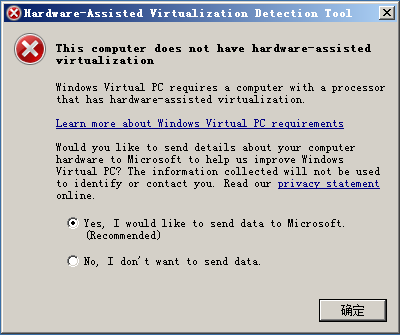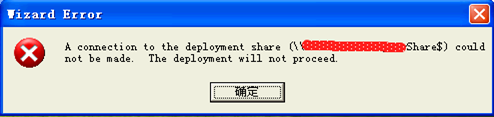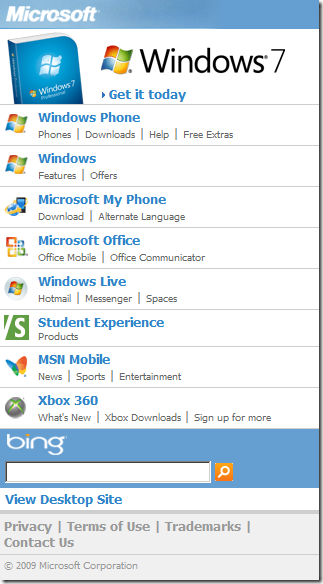硬件虚拟化技术检测工具 - Microsoft Hardware-Assisted Virtualization Detection Tool
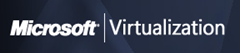 Microsoft Hardware-Assisted Virtualization Detection Tool
Microsoft Hardware-Assisted Virtualization Detection Tool
除了微软最新的虚拟化平台,目前几乎所有的虚拟化平台都要求 CPU 支持 Hardware-Assisted Virtualization ,如:AMD-V、Intel VT 以及 VIA VT。为了检测我们的 CPU 是否支持该项技术,我们经常要在不同硬件厂商的主页里寻找检测工具,而且检测结果的标识结果让用户难以理解!
现在我们可以使用微软官方发布的工具对我们的 CPU 进行检测,以检查是否满足 Windows Virtual PC 的硬件需求,该工具的用途主要是检测 CPU 是否支持硬件虚拟化技术,所以检测结果并不能用于鉴定当前硬件是否也满足 Hyper-V 的需求。
Microsoft Hardware-Assisted Virtualization Detection Tool 的官方下载地址是:http://www.microsoft.com/downloads/details.aspx?displaylang=en&FamilyID=0ee2a17f-8538-4619-8d1c-05d27e11adb2
[MDT] 解决 A connection to the deployment share could not be made. The deployment will not proceed.
当执行 MDT2010 的刷新、替换、Sysprep 和 捕获任务时,可能会出现如下的错误警告,这是因为 MDT 不允许同一个用户使用多个用户名连接到服务器或共享资源。
在 MDT 官方 Blog 看到了解决办法需要修改 ZTIUtility.vbs,找到下面的字段范围:
然后使用下面的字段进行替换:
此外提供一篇官方的 KB 供大家参考:http://support.microsoft.com/kb/977566/zh-cn,本博也提供一个修改好的 ZTIUtility.vbs 供大家替换。
Microsoft 网站移动版悄然上线
今天无聊没事中鼓捣手机尝试使用 http://m.microsoft.com 来访问微软官方站点时无意中发现该网站竟然能够打开并显示移动版的界面,真是令人惊喜!
从目前提供的栏目看主要是针对移动应用的,而内容方面还有待填充丰富!起码是一个好的开端,以后使用手机也能够从微软网站获得相关资讯不是更加方便!
看到这些栏目又让我想起来我钟爱的 Live Mesh 怎么还是 Beta 阶段!而今天去下载移动设备的安装版本竟然提示无法找到文件,看来微软又有更新,只能作罢等待!